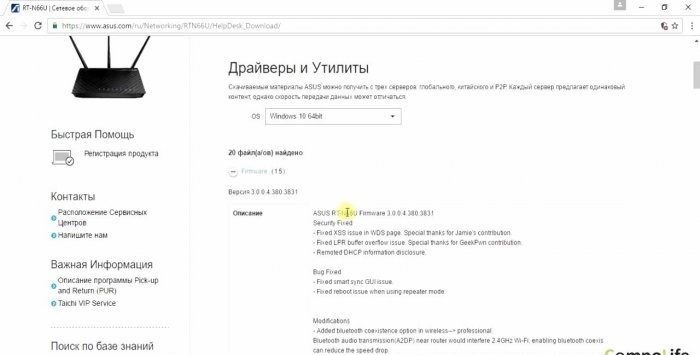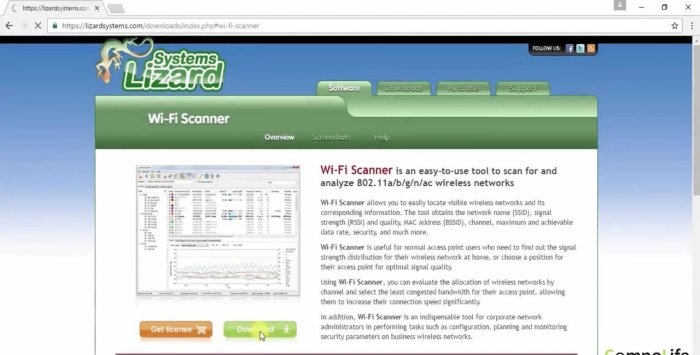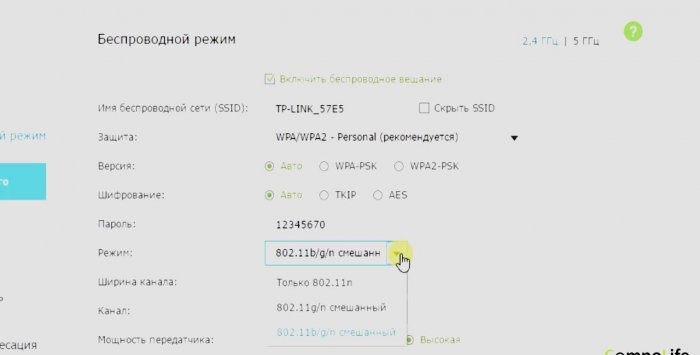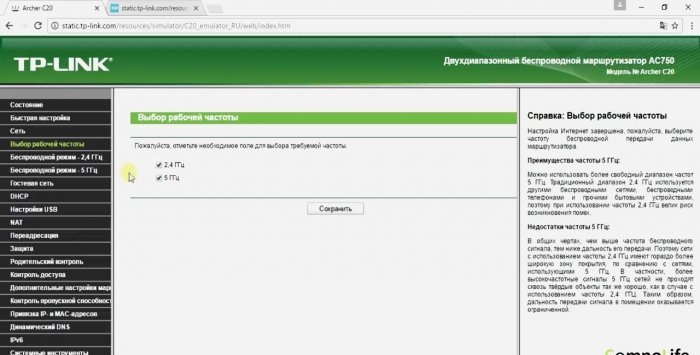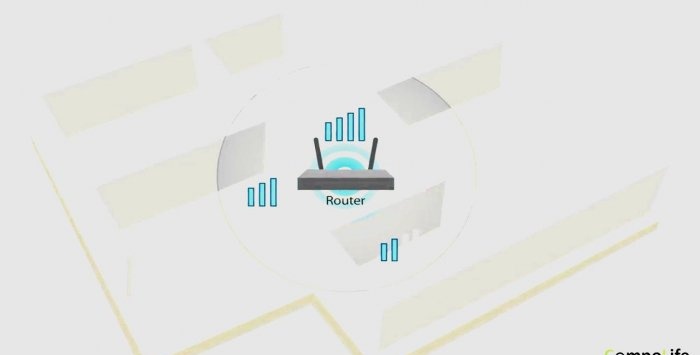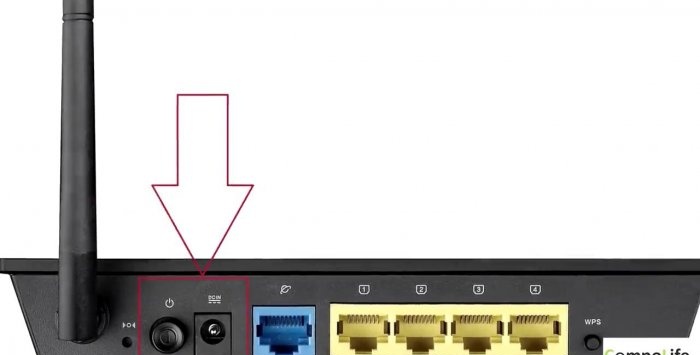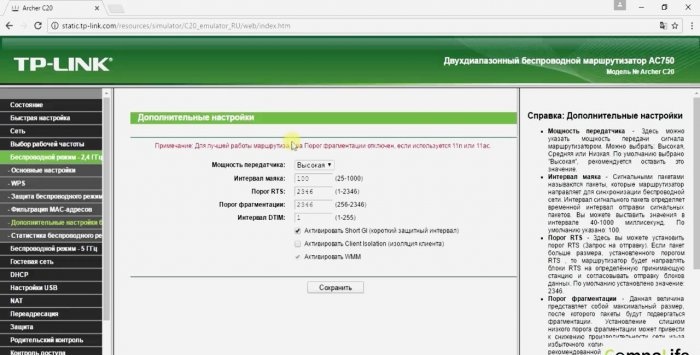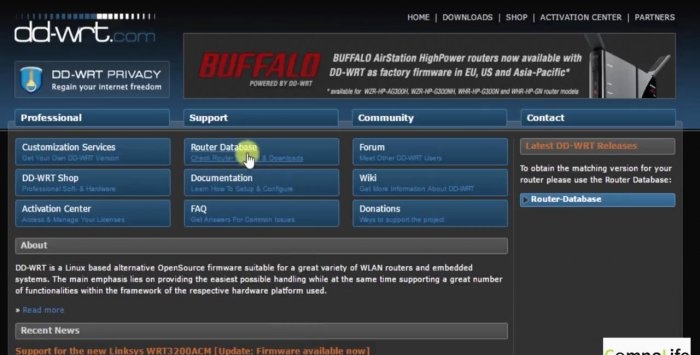15 μέθοδοι για να ενισχύσετε το σήμα Wi-Fi του δρομολογητή σας
Σε ευρύχωρα δωμάτια με χωρίσματα και οροφές, προκύπτουν προβλήματα με τη διάδοση του παλμού Wi-Fi και σε τέτοια μέρη μπορεί να υπάρχουν περιοχές που δεν καλύπτονται από το σήμα του δρομολογητή.
Η διέλευσή του παρεμποδίζεται από χοντρά χωρίσματα τοίχων και ενδοδαπέδια οροφές, ειδικά αν είναι οπλισμένο σκυρόδεμα. Ως αποτέλεσμα, το σήμα ανακλάται εν μέρει, απορροφάται εν μέρει και μόνο ένα συγκεκριμένο τμήμα περνά μέσα από τα εμπόδια. Αλλά είναι δυνατό να καταπολεμηθεί αυτό το πρόβλημα.
Μπορεί να είναι απλά και σύνθετα, επί πληρωμή και δωρεάν, αλλά το κυριότερο είναι ότι στην πραγματικότητα, στον έναν ή τον άλλο βαθμό, λύνουν το πρόβλημα.
1. Ενημερώστε το υλικολογισμικό του δρομολογητή. Το αδύναμο Wi-Fi μπορεί να είναι συνέπεια του παλιού υλικολογισμικού του δρομολογητή. Για να το διορθώσετε, πρέπει να το κάνετε flash κατεβάζοντας την πιο πρόσφατη έκδοση του πακέτου λογισμικού.
Μπορείτε να λάβετε το πρόγραμμα από τον ιστότοπο της εταιρείας που παράγει το δρομολογητή, φροντίστε να λάβετε υπόψη το μοντέλο της συσκευής. Θα πρέπει επίσης να λάβετε υπόψη ότι το ίδιο μοντέλο μπορεί να έχει πολλές διαφορετικές αναθεωρήσεις. Πληροφορίες σχετικά με αυτό μπορείτε να διαβάσετε από την ετικέτα που βρίσκεται στο κάτω μέρος του δρομολογητή.
Ορισμένα μοντέλα δρομολογητών έχουν τη δυνατότητα να αναγνωρίζουν νέο υλικολογισμικό και να το εισάγουν ανεξάρτητα. Σε τέτοιες περιπτώσεις, αυτή η διεπαφή διαμόρφωσης συσκευής περιέχει το αντίστοιχο κουμπί.
Ίσως, με την πάροδο του χρόνου, μπορεί να εμφανιστεί ένα ξεχωριστό βίντεο που θα μιλήσει λεπτομερώς για το φλας του δρομολογητή.
2. Επιλέξτε ένα δωρεάν κανάλι. Αυτή η μέθοδος είναι ιδιαίτερα κατάλληλη όταν γειτονικά διαμερίσματα ή γραφεία διαθέτουν επίσης δρομολογητές Wi-Fi. Μπορεί να συμβεί ένα ασύρματο κανάλι να εξυπηρετεί έναν αριθμό ανταγωνιστικών συσκευών.
Για το λόγο αυτό, η αδυναμία του σήματος σας ή ακόμα και η πλήρης απουσία του εξηγείται από τη δουλειά των ανταγωνιστών. Η προσπάθεια σύνδεσης στο σημείο πρόσβασης δεν θα αποφέρει τίποτα. Σε μια τέτοια περίπτωση, χρησιμοποιώντας ένα ειδικό πρόγραμμα, θα πρέπει να ελέγξετε τα ραδιοκύματα και να προσδιορίσετε σε ποια κανάλια λειτουργούν οι πλησιέστεροι δρομολογητές. Το μόνο που μένει είναι να χρησιμοποιήσετε ένα δωρεάν ή όχι πολύ απασχολημένο κανάλι.
Μόνο ορισμένα μοντέλα αυτών των συσκευών περιέχουν αυτήν τη λειτουργία στο λογισμικό τους. Για όσους δεν το έχουν, είναι καλύτερο να χρησιμοποιήσετε ένα δωρεάν πρόγραμμα σαρωτή Wi-Fi. Μόλις εγκατασταθεί, το μόνο που χρειάζεται να κάνετε είναι να χρησιμοποιήσετε τη δωρεάν λειτουργία επίδειξης και δεν χρειάζεστε τίποτα άλλο.
Τα τηλέφωνα και τα tablet παρέχονται επίσης με παρόμοια προγράμματα (δείτε τα καταστήματα εφαρμογών App Store και Play Market).
3. Χρησιμοποιήστε το πρότυπο 802.11n, ειδικά αν ο δρομολογητής σας έχει ενεργοποιημένη τη μικτή λειτουργία. Πολλές σύγχρονες συσκευές χρησιμοποιούν αυτό το πρότυπο εδώ και αρκετό καιρό, το οποίο παρέχει ένα σήμα ευρύτερου εύρους και ισχύος σε σύγκριση με το σύνολο προτύπων 802.11 a, b, d.
Εάν είναι δυνατόν, είναι καλύτερο να απενεργοποιήσετε τις συσκευές που υποστηρίζουν πρότυπα 802.11a, b, g, καθώς έχουν χαμηλή ένταση λειτουργίας.Ο δρομολογητής τα υποστηρίζει από προεπιλογή, γεγονός που επιβραδύνει ολόκληρο το δίκτυο.
4. Μεταβείτε στην ένδειξη συχνότητας 5 GHz, ειδικά αν ο δρομολογητής είναι αρκετά προηγμένος και ακριβός, αφού έχει δύο ζώνες λειτουργίας - 2,4 GHz και 5 GHz.
Παρόλα αυτά, πολλοί χρήστες εργάζονται στη συχνότητα των 2,4 GHz, γεγονός που προκαλεί σοβαρή συμφόρηση σε αυτήν και αυτό δεν συμβάλλει στην ποιότητα και την αξιοπιστία των σημάτων Wi-Fi.
Εάν είναι δυνατόν, χρησιμοποιήστε τη συχνότητα των 5 GHz. Δεδομένου ότι είναι ελάχιστα χρησιμοποιημένο, είναι σχεδόν πάντα ανεκμετάλλευτο. Η μετάβαση μπορεί να γίνει από την κύρια σελίδα ρυθμίσεων του δρομολογητή.
5. Εγκαταστήστε σωστά το δρομολογητή σε εσωτερικούς χώρους. Ταυτόχρονα, η ασύρματη επικοινωνία θα είναι πάντα καλύτερης ποιότητας. Το πιο βέλτιστο μέρος για αυτό είναι το κέντρο ενός χώρου διαβίωσης ή γραφείου σε απόσταση 150 cm από το πάτωμα.
Όταν αυτή η επιλογή για την τοποθέτηση του δρομολογητή δεν είναι δυνατή, τότε θα πρέπει να διασφαλιστούν οι ακόλουθες συνθήκες στην παλιά θέση: η συσκευή δεν πρέπει να στέκεται κοντά στον τοίχο, όχι κοντά στο πάτωμα ή την οροφή.
Επίσης δεν πρέπει να τοποθετείται σε θέση ή ντουλάπα. Η εγγύτητα των οικιακών συσκευών: ψυγείο, φούρνος μικροκυμάτων, τηλεόραση κ.λπ. μπορεί να επηρεάσει τη μετάδοση του σήματος.
6. Το σήμα θα ταξιδέψει καλύτερα εάν η κεραία βρίσκεται στη σωστή θέση. Πρέπει να δοκιμάσετε να το τοποθετήσετε σε διαφορετικά σημεία και να το γέρνετε σε διαφορετικές γωνίες μέχρι να ανακαλυφθούν οι βέλτιστες παράμετροι.
7. Κάντε επανεκκίνηση του δρομολογητή. Ορισμένα μοντέλα έχουν ένα δυσάρεστο χαρακτηριστικό: η μακροχρόνια χρήση υποβαθμίζει την ποιότητα των επικοινωνιών Wi-Fi. Για να αποφύγετε αυτό, θα πρέπει να απενεργοποιείτε από καιρό σε καιρό μέχρι να κρυώσει η συσκευή. Αυτό μπορεί να γίνει τη νύχτα ή κατά τη διάρκεια της ημέρας ενώ είστε στη δουλειά.
Σε ορισμένες περιπτώσεις είναι χρήσιμο να χρησιμοποιήσετε μια σύντομη επανεκκίνηση.Για να το κάνετε αυτό, απλώς απενεργοποιήστε το δρομολογητή για 60-120 δευτερόλεπτα, μετά από το οποίο μπορείτε να ενεργοποιήσετε ξανά την τροφοδοσία. Απλώς να θυμάστε ότι η επανεκκίνηση δεν είναι επαναφορά, επομένως μην πατήσετε το κουμπί Επαναφορά.
8. Ελέγξτε την πρόσβαση στο δίκτυο. Όταν επιλέγετε κωδικό πρόσβασης, δεν πρέπει να χρησιμοποιείτε απλούς συνδυασμούς. Δεν είναι δύσκολο να τα αναγνωρίσουν οι άλλοι, μετά από αυτό ο δρομολογητής σας θα είναι ελεύθερος για όλους τους γείτονές σας να έχουν πρόσβαση στο Διαδίκτυο.
Αλλά αυτό είναι μόνο η μισή μάχη· το χειρότερο είναι ότι η ποιότητα και η ταχύτητα του σήματος υποβαθμίζονται σημαντικά. Επιπλέον, ακόμη και ένας πολύπλοκος κωδικός πρόσβασης πρέπει να αλλάξει μετά από κάποιο χρονικό διάστημα ή να παρακολουθείται μέσω της διεπαφής του δρομολογητή για να διαπιστωθεί εάν κάποιος έχει συνδεθεί στο δίκτυο. Είναι πιθανό ένα από τα μέλη της οικογένειας να είπε σε έναν από τους γείτονες έναν συνδυασμό αριθμών και γραμμάτων, ότι ο ένας - ο δεύτερος κ.λπ. Ως αποτέλεσμα, ακόμη και ένας πολύπλοκος συνδυασμός συμβόλων μπορεί να αποδειχθεί γνωστός σε ορισμένους γείτονες στο είσοδος.
Η διεπαφή της συσκευής δείχνει ποιος χρησιμοποιεί αυτήν τη στιγμή το δρομολογητή σας, πράγμα που σημαίνει ότι μπορείτε να λάβετε οργανωτικά και άλλα κατάλληλα μέτρα.
9. Αυξήστε την ισχύ του πομπού. Ορισμένοι δρομολογητές Wi-Fi έχουν ρυθμίσεις ισχύος. Η τιμή αυτού του δείκτη μπορεί να είναι μικρότερη από τη μέγιστη. Τώρα αρκεί να ανεβάσετε αυτόν τον δείκτη στο υψηλότερο στις ρυθμίσεις του δρομολογητή.
10. Εγκαταστήστε πιο ισχυρές κεραίες. Όταν ένας δρομολογητής είναι εξοπλισμένος με αφαιρούμενες κεραίες, καθίσταται δυνατή η αντικατάστασή τους με πιο ισχυρά προϊόντα. Τα συμβατικά οικιακά router διαθέτουν κεραίες με κέρδος 3 έως 5 dBm.
Εάν τα αντικαταστήσετε με κεραίες 9±1 dBm, η ποιότητα και η ισχύς του σήματος θα βελτιωθούν αισθητά. Μπορείτε επίσης να χρησιμοποιήσετε μια απομακρυσμένη κεραία, το καλώδιο της οποίας σας επιτρέπει να την εγκαταστήσετε σε μια ορισμένη απόσταση από τη βάση.
έντεκα.Χρησιμοποιήστε έναν σπιτικό ενισχυτήφτιαγμένο από ένα άδειο κουτάκι μπύρας. Υπάρχουν πολλές πληροφορίες για τις μεθόδους κατασκευής τέτοιων ενισχυτών στο World Wide Web.
12. Εγκαταστήστε έναν επαναλήπτη ή έναν επαναλήπτη. Αυτές οι συσκευές λαμβάνουν σήματα από το δρομολογητή και τα μεταδίδουν περαιτέρω, αυξάνοντας την περιοχή κάλυψης Wi-Fi. Οι επαναλήπτες πρέπει να εγκατασταθούν σε εκείνα τα σημεία όπου το σήμα εξακολουθεί να έχει ισχύ και όχι εκεί όπου δεν υπάρχει σχεδόν κανένας. Λαμβάνοντας υπόψη τους δείκτες μάρκας, ισχύος και ποιότητας, αυτές οι συσκευές έχουν τιμή από 900 έως 1200 ρούβλια.
13. Εγκαταστήστε εναλλακτικό υλικολογισμικό. Δημιουργούνται, εκτός από κατασκευαστές συσκευών, από πολλούς λάτρεις. Με τη βοήθεια εναλλακτικού υλικολογισμικού, μπορείτε να βελτιώσετε σημαντικά την απόδοση ενός οικιακού δρομολογητή: επιτύχετε τη μέγιστη ισχύ, επεκτείνοντας το εύρος που περιγράφεται από το υλικολογισμικό του κατασκευαστή.
Τα προγράμματα Didi Verti είναι συμβατά με πολλά μοντέλα δρομολογητών, αλλά πρέπει να λάβουμε υπόψη ότι κανείς δεν μπορεί να εγγυηθεί ότι η εγκατάσταση θα λειτουργήσει κανονικά με εναλλακτικό υλικολογισμικό. Ο καθένας πρέπει να αποφασίσει μόνος του αν θα χρησιμοποιήσει ή όχι τέτοια υλικά.
14. Αγοράστε το πιο σύγχρονο και ισχυρό router. Αυτή η επιλογή δίνει τα καλύτερα αποτελέσματα, αλλά θα πρέπει να πληρώσετε πολλά χρήματα. Παρεμπιπτόντως, το κανάλι που χρησιμοποιείτε αυτήν τη στιγμή περιέχει πληροφορίες σχετικά με αυτά από το 2018.
15. Χρησιμοποιήστε την αναβάθμιση του δέκτη αντί για την ενίσχυση του σήματος αποστολής. Μιλάμε για την κεραία λήψης της συσκευής λήψης, η οποία χρησιμοποιείται για να πιάσει Wi-Fi. Αυτή η προσέγγιση δεν είναι αποδεκτή για τηλέφωνα και tablet.
Με λίγα χρήματα, μπορείτε να αποκτήσετε μια εξωτερική κεραία ή δέκτη σήματος που είναι πιο ευαίσθητο από αυτό ενός υπολογιστή ή φορητού υπολογιστή.
Ορισμένες από τις συμβουλές που περιγράφονται παραπάνω είναι κατάλληλες για ορισμένα μοντέλα δρομολογητών, αλλά όχι για άλλα. Επίσης, δεν πρέπει να αυξήσετε την ισχύ του σήματος Wi-Fi στο μέγιστο, καθώς σε αυτή την περίπτωση η κατάσταση με τη λήψη του θα είναι χειρότερη. Ένα ιδανικό σήμα Wi-Fi θεωρείται ότι είναι μεταξύ 60 και 65 dBm.
Η διέλευσή του παρεμποδίζεται από χοντρά χωρίσματα τοίχων και ενδοδαπέδια οροφές, ειδικά αν είναι οπλισμένο σκυρόδεμα. Ως αποτέλεσμα, το σήμα ανακλάται εν μέρει, απορροφάται εν μέρει και μόνο ένα συγκεκριμένο τμήμα περνά μέσα από τα εμπόδια. Αλλά είναι δυνατό να καταπολεμηθεί αυτό το πρόβλημα.
Μέθοδοι για την ενίσχυση του σήματος ενός δρομολογητή Wi-Fi
Μπορεί να είναι απλά και σύνθετα, επί πληρωμή και δωρεάν, αλλά το κυριότερο είναι ότι στην πραγματικότητα, στον έναν ή τον άλλο βαθμό, λύνουν το πρόβλημα.
1. Ενημερώστε το υλικολογισμικό του δρομολογητή. Το αδύναμο Wi-Fi μπορεί να είναι συνέπεια του παλιού υλικολογισμικού του δρομολογητή. Για να το διορθώσετε, πρέπει να το κάνετε flash κατεβάζοντας την πιο πρόσφατη έκδοση του πακέτου λογισμικού.
Μπορείτε να λάβετε το πρόγραμμα από τον ιστότοπο της εταιρείας που παράγει το δρομολογητή, φροντίστε να λάβετε υπόψη το μοντέλο της συσκευής. Θα πρέπει επίσης να λάβετε υπόψη ότι το ίδιο μοντέλο μπορεί να έχει πολλές διαφορετικές αναθεωρήσεις. Πληροφορίες σχετικά με αυτό μπορείτε να διαβάσετε από την ετικέτα που βρίσκεται στο κάτω μέρος του δρομολογητή.
Ορισμένα μοντέλα δρομολογητών έχουν τη δυνατότητα να αναγνωρίζουν νέο υλικολογισμικό και να το εισάγουν ανεξάρτητα. Σε τέτοιες περιπτώσεις, αυτή η διεπαφή διαμόρφωσης συσκευής περιέχει το αντίστοιχο κουμπί.
Ίσως, με την πάροδο του χρόνου, μπορεί να εμφανιστεί ένα ξεχωριστό βίντεο που θα μιλήσει λεπτομερώς για το φλας του δρομολογητή.
2. Επιλέξτε ένα δωρεάν κανάλι. Αυτή η μέθοδος είναι ιδιαίτερα κατάλληλη όταν γειτονικά διαμερίσματα ή γραφεία διαθέτουν επίσης δρομολογητές Wi-Fi. Μπορεί να συμβεί ένα ασύρματο κανάλι να εξυπηρετεί έναν αριθμό ανταγωνιστικών συσκευών.
Για το λόγο αυτό, η αδυναμία του σήματος σας ή ακόμα και η πλήρης απουσία του εξηγείται από τη δουλειά των ανταγωνιστών. Η προσπάθεια σύνδεσης στο σημείο πρόσβασης δεν θα αποφέρει τίποτα. Σε μια τέτοια περίπτωση, χρησιμοποιώντας ένα ειδικό πρόγραμμα, θα πρέπει να ελέγξετε τα ραδιοκύματα και να προσδιορίσετε σε ποια κανάλια λειτουργούν οι πλησιέστεροι δρομολογητές. Το μόνο που μένει είναι να χρησιμοποιήσετε ένα δωρεάν ή όχι πολύ απασχολημένο κανάλι.
Μόνο ορισμένα μοντέλα αυτών των συσκευών περιέχουν αυτήν τη λειτουργία στο λογισμικό τους. Για όσους δεν το έχουν, είναι καλύτερο να χρησιμοποιήσετε ένα δωρεάν πρόγραμμα σαρωτή Wi-Fi. Μόλις εγκατασταθεί, το μόνο που χρειάζεται να κάνετε είναι να χρησιμοποιήσετε τη δωρεάν λειτουργία επίδειξης και δεν χρειάζεστε τίποτα άλλο.
Τα τηλέφωνα και τα tablet παρέχονται επίσης με παρόμοια προγράμματα (δείτε τα καταστήματα εφαρμογών App Store και Play Market).
3. Χρησιμοποιήστε το πρότυπο 802.11n, ειδικά αν ο δρομολογητής σας έχει ενεργοποιημένη τη μικτή λειτουργία. Πολλές σύγχρονες συσκευές χρησιμοποιούν αυτό το πρότυπο εδώ και αρκετό καιρό, το οποίο παρέχει ένα σήμα ευρύτερου εύρους και ισχύος σε σύγκριση με το σύνολο προτύπων 802.11 a, b, d.
Εάν είναι δυνατόν, είναι καλύτερο να απενεργοποιήσετε τις συσκευές που υποστηρίζουν πρότυπα 802.11a, b, g, καθώς έχουν χαμηλή ένταση λειτουργίας.Ο δρομολογητής τα υποστηρίζει από προεπιλογή, γεγονός που επιβραδύνει ολόκληρο το δίκτυο.
4. Μεταβείτε στην ένδειξη συχνότητας 5 GHz, ειδικά αν ο δρομολογητής είναι αρκετά προηγμένος και ακριβός, αφού έχει δύο ζώνες λειτουργίας - 2,4 GHz και 5 GHz.
Παρόλα αυτά, πολλοί χρήστες εργάζονται στη συχνότητα των 2,4 GHz, γεγονός που προκαλεί σοβαρή συμφόρηση σε αυτήν και αυτό δεν συμβάλλει στην ποιότητα και την αξιοπιστία των σημάτων Wi-Fi.
Εάν είναι δυνατόν, χρησιμοποιήστε τη συχνότητα των 5 GHz. Δεδομένου ότι είναι ελάχιστα χρησιμοποιημένο, είναι σχεδόν πάντα ανεκμετάλλευτο. Η μετάβαση μπορεί να γίνει από την κύρια σελίδα ρυθμίσεων του δρομολογητή.
5. Εγκαταστήστε σωστά το δρομολογητή σε εσωτερικούς χώρους. Ταυτόχρονα, η ασύρματη επικοινωνία θα είναι πάντα καλύτερης ποιότητας. Το πιο βέλτιστο μέρος για αυτό είναι το κέντρο ενός χώρου διαβίωσης ή γραφείου σε απόσταση 150 cm από το πάτωμα.
Όταν αυτή η επιλογή για την τοποθέτηση του δρομολογητή δεν είναι δυνατή, τότε θα πρέπει να διασφαλιστούν οι ακόλουθες συνθήκες στην παλιά θέση: η συσκευή δεν πρέπει να στέκεται κοντά στον τοίχο, όχι κοντά στο πάτωμα ή την οροφή.
Επίσης δεν πρέπει να τοποθετείται σε θέση ή ντουλάπα. Η εγγύτητα των οικιακών συσκευών: ψυγείο, φούρνος μικροκυμάτων, τηλεόραση κ.λπ. μπορεί να επηρεάσει τη μετάδοση του σήματος.
6. Το σήμα θα ταξιδέψει καλύτερα εάν η κεραία βρίσκεται στη σωστή θέση. Πρέπει να δοκιμάσετε να το τοποθετήσετε σε διαφορετικά σημεία και να το γέρνετε σε διαφορετικές γωνίες μέχρι να ανακαλυφθούν οι βέλτιστες παράμετροι.
7. Κάντε επανεκκίνηση του δρομολογητή. Ορισμένα μοντέλα έχουν ένα δυσάρεστο χαρακτηριστικό: η μακροχρόνια χρήση υποβαθμίζει την ποιότητα των επικοινωνιών Wi-Fi. Για να αποφύγετε αυτό, θα πρέπει να απενεργοποιείτε από καιρό σε καιρό μέχρι να κρυώσει η συσκευή. Αυτό μπορεί να γίνει τη νύχτα ή κατά τη διάρκεια της ημέρας ενώ είστε στη δουλειά.
Σε ορισμένες περιπτώσεις είναι χρήσιμο να χρησιμοποιήσετε μια σύντομη επανεκκίνηση.Για να το κάνετε αυτό, απλώς απενεργοποιήστε το δρομολογητή για 60-120 δευτερόλεπτα, μετά από το οποίο μπορείτε να ενεργοποιήσετε ξανά την τροφοδοσία. Απλώς να θυμάστε ότι η επανεκκίνηση δεν είναι επαναφορά, επομένως μην πατήσετε το κουμπί Επαναφορά.
8. Ελέγξτε την πρόσβαση στο δίκτυο. Όταν επιλέγετε κωδικό πρόσβασης, δεν πρέπει να χρησιμοποιείτε απλούς συνδυασμούς. Δεν είναι δύσκολο να τα αναγνωρίσουν οι άλλοι, μετά από αυτό ο δρομολογητής σας θα είναι ελεύθερος για όλους τους γείτονές σας να έχουν πρόσβαση στο Διαδίκτυο.
Αλλά αυτό είναι μόνο η μισή μάχη· το χειρότερο είναι ότι η ποιότητα και η ταχύτητα του σήματος υποβαθμίζονται σημαντικά. Επιπλέον, ακόμη και ένας πολύπλοκος κωδικός πρόσβασης πρέπει να αλλάξει μετά από κάποιο χρονικό διάστημα ή να παρακολουθείται μέσω της διεπαφής του δρομολογητή για να διαπιστωθεί εάν κάποιος έχει συνδεθεί στο δίκτυο. Είναι πιθανό ένα από τα μέλη της οικογένειας να είπε σε έναν από τους γείτονες έναν συνδυασμό αριθμών και γραμμάτων, ότι ο ένας - ο δεύτερος κ.λπ. Ως αποτέλεσμα, ακόμη και ένας πολύπλοκος συνδυασμός συμβόλων μπορεί να αποδειχθεί γνωστός σε ορισμένους γείτονες στο είσοδος.
Η διεπαφή της συσκευής δείχνει ποιος χρησιμοποιεί αυτήν τη στιγμή το δρομολογητή σας, πράγμα που σημαίνει ότι μπορείτε να λάβετε οργανωτικά και άλλα κατάλληλα μέτρα.
9. Αυξήστε την ισχύ του πομπού. Ορισμένοι δρομολογητές Wi-Fi έχουν ρυθμίσεις ισχύος. Η τιμή αυτού του δείκτη μπορεί να είναι μικρότερη από τη μέγιστη. Τώρα αρκεί να ανεβάσετε αυτόν τον δείκτη στο υψηλότερο στις ρυθμίσεις του δρομολογητή.
10. Εγκαταστήστε πιο ισχυρές κεραίες. Όταν ένας δρομολογητής είναι εξοπλισμένος με αφαιρούμενες κεραίες, καθίσταται δυνατή η αντικατάστασή τους με πιο ισχυρά προϊόντα. Τα συμβατικά οικιακά router διαθέτουν κεραίες με κέρδος 3 έως 5 dBm.
Εάν τα αντικαταστήσετε με κεραίες 9±1 dBm, η ποιότητα και η ισχύς του σήματος θα βελτιωθούν αισθητά. Μπορείτε επίσης να χρησιμοποιήσετε μια απομακρυσμένη κεραία, το καλώδιο της οποίας σας επιτρέπει να την εγκαταστήσετε σε μια ορισμένη απόσταση από τη βάση.
έντεκα.Χρησιμοποιήστε έναν σπιτικό ενισχυτήφτιαγμένο από ένα άδειο κουτάκι μπύρας. Υπάρχουν πολλές πληροφορίες για τις μεθόδους κατασκευής τέτοιων ενισχυτών στο World Wide Web.
12. Εγκαταστήστε έναν επαναλήπτη ή έναν επαναλήπτη. Αυτές οι συσκευές λαμβάνουν σήματα από το δρομολογητή και τα μεταδίδουν περαιτέρω, αυξάνοντας την περιοχή κάλυψης Wi-Fi. Οι επαναλήπτες πρέπει να εγκατασταθούν σε εκείνα τα σημεία όπου το σήμα εξακολουθεί να έχει ισχύ και όχι εκεί όπου δεν υπάρχει σχεδόν κανένας. Λαμβάνοντας υπόψη τους δείκτες μάρκας, ισχύος και ποιότητας, αυτές οι συσκευές έχουν τιμή από 900 έως 1200 ρούβλια.
13. Εγκαταστήστε εναλλακτικό υλικολογισμικό. Δημιουργούνται, εκτός από κατασκευαστές συσκευών, από πολλούς λάτρεις. Με τη βοήθεια εναλλακτικού υλικολογισμικού, μπορείτε να βελτιώσετε σημαντικά την απόδοση ενός οικιακού δρομολογητή: επιτύχετε τη μέγιστη ισχύ, επεκτείνοντας το εύρος που περιγράφεται από το υλικολογισμικό του κατασκευαστή.
Τα προγράμματα Didi Verti είναι συμβατά με πολλά μοντέλα δρομολογητών, αλλά πρέπει να λάβουμε υπόψη ότι κανείς δεν μπορεί να εγγυηθεί ότι η εγκατάσταση θα λειτουργήσει κανονικά με εναλλακτικό υλικολογισμικό. Ο καθένας πρέπει να αποφασίσει μόνος του αν θα χρησιμοποιήσει ή όχι τέτοια υλικά.
14. Αγοράστε το πιο σύγχρονο και ισχυρό router. Αυτή η επιλογή δίνει τα καλύτερα αποτελέσματα, αλλά θα πρέπει να πληρώσετε πολλά χρήματα. Παρεμπιπτόντως, το κανάλι που χρησιμοποιείτε αυτήν τη στιγμή περιέχει πληροφορίες σχετικά με αυτά από το 2018.
15. Χρησιμοποιήστε την αναβάθμιση του δέκτη αντί για την ενίσχυση του σήματος αποστολής. Μιλάμε για την κεραία λήψης της συσκευής λήψης, η οποία χρησιμοποιείται για να πιάσει Wi-Fi. Αυτή η προσέγγιση δεν είναι αποδεκτή για τηλέφωνα και tablet.
Με λίγα χρήματα, μπορείτε να αποκτήσετε μια εξωτερική κεραία ή δέκτη σήματος που είναι πιο ευαίσθητο από αυτό ενός υπολογιστή ή φορητού υπολογιστή.
Δύο σημειώσεις στο τέλος
Ορισμένες από τις συμβουλές που περιγράφονται παραπάνω είναι κατάλληλες για ορισμένα μοντέλα δρομολογητών, αλλά όχι για άλλα. Επίσης, δεν πρέπει να αυξήσετε την ισχύ του σήματος Wi-Fi στο μέγιστο, καθώς σε αυτή την περίπτωση η κατάσταση με τη λήψη του θα είναι χειρότερη. Ένα ιδανικό σήμα Wi-Fi θεωρείται ότι είναι μεταξύ 60 και 65 dBm.
Δες το βίντεο
Παρόμοια master classes

Πώς να βελτιώσετε την κεραία του δρομολογητή WiFi

Αύξηση του εύρους επικοινωνίας ενός δρομολογητή Wi-Fi

Πώς να ενισχύσετε εύκολα το σήμα Wi-Fi σας

Πώς να φτιάξετε ένα μίνι αδιάλειπτο τροφοδοτικό 12 V για έναν δρομολογητή

Απλή πανκατευθυντική κεραία 3G 4G Wi-Fi

Αύξηση της ταχύτητας Wi-Fi - πέντε τρόποι
Ιδιαίτερα ενδιαφέρον
Σχόλια (0)